فهرست
په هرصورت، داسې شرایط شتون لري کله چې موږ غواړو د ساده متن څخه ډیر نقل وکړو. موږ کولی شو د ایکسل ټولې وړتیاوې د دوی څخه کاپي کړو ، لکه د شرایطو فارمیټ کول ، د ډیټا تصدیق کول ، د ډیټا ډول فارمیټ کول ، او جمالیاتي ب featuresې لکه سرحدونه او سیل رنګونه. شاید تاسو د خپل همکار د رنګ سکیم ستاینه کوئ مګر جامد ډیټا ته اړتیا لرئ، یا شاید فورمول خورا ښه وي مګر تاسو د رنګ سکیم نه خوښوي. په دې ټیوټوریل کې. موږ به د VBA PasteSpecial وښیو او په Excel کې د سرچینې فارمینګ وساتو.
د تمرین کاري کتاب ډاونلوډ کړئ
د تمرین لپاره دا د تمرین کاري کتاب ډاونلوډ کړئ کله چې تاسو دا مقاله لوستلئ.
VBA PasteSpecial.xlsm
4 اسانه مثالونه د VBA PasteSpecial پلي کولو او په Excel کې د سرچینې فارمیټ ساتلو لپاره
موږ به څلور مثالونه وښیو چې څنګه په VBA کې د پیسټ ځانګړي کارولو لپاره پداسې حال کې چې په لاندې برخو کې د سرچینې بڼه ساتل. دلته د نمونې ډیټا سیټ دی چې موږ به یې د کاپي او پیسټ کولو لپاره وکاروو.
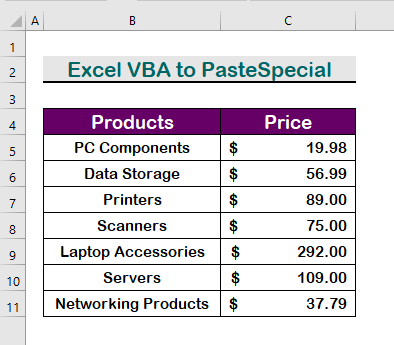
1. د VBA پیسټ سپیشل په کارولو سره د ان پټ بکس اضافه کړئ او په Excel کې د سرچینې فارمیټ وساتئ
لومړی او تر ټولو مهم. موږ به د سلسلې غوره کولو لپاره بکس وکاروو او بیا به یې په بل حجره کې پیسټ کړو. د دې کولو لپاره، لاندې مرحلې تعقیب کړئ.
لومړی ګام:
- لومړی، فشار ورکړئ Alt + F11 د پیل کولو لپاره د ماکرو .
- بیا، په داخل کړئ، د ماډول انتخاب غوره کړئ.
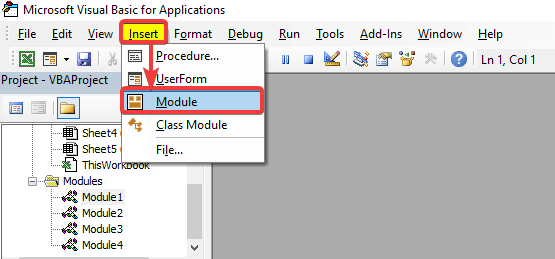
دوهمه مرحله: 3>
- لاندې پیسټ کړئد VBA کوډ.
5359
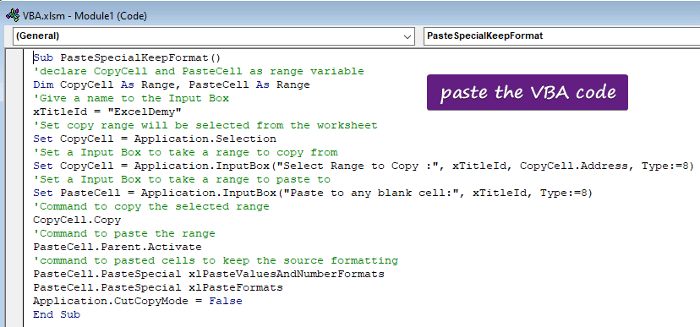
درېیم ګام:
- Save پروګرام او د دې د چلولو لپاره F5 کېکاږئ.
- د 'ExcelWIKI' بکس له ښکاره کیدو وروسته، سلسله انتخاب کړئ $B$4:$C$11 .
- ښه کلیک وکړئ.
17>
۴ ګام: 3>
- د پیسټ کولو لپاره کومه خالي حجره وټاکئ.
- بیا، ښه کلیک وکړئ.
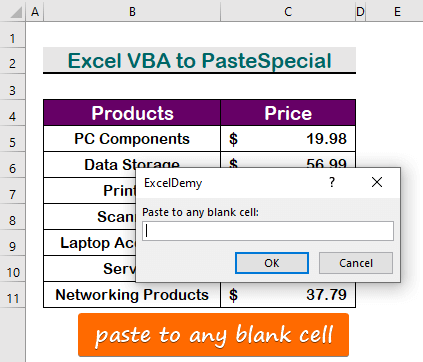
- نو، تاسو به ترلاسه کړئ د شکل په ساتلو سره د پیسټ ارزښت.
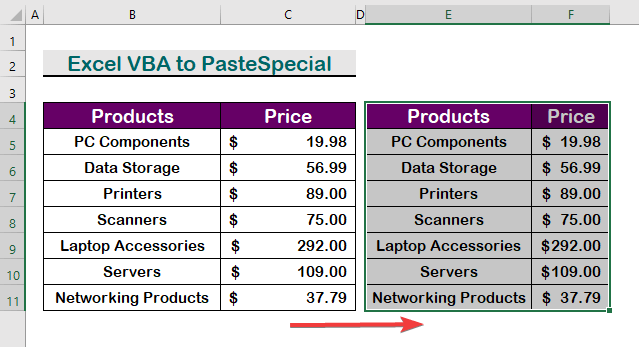
نور ولولئ: په Excel کې د پیسټ او پیسټ ځانګړي ترمینځ توپیر
2. د رینج غوره کولو لپاره د VBA پیسټ سپیشل پلي کړئ او په Excel کې د سرچینې فارمینګ وساتئ
په VBA کې، تاسو ممکن حدونه هم مشخص کړئ او د سرچینې فارمیټ ساتلو پرمهال یې کاپي او پیسټ کړئ . د ترسره کولو لپاره لاندې بیان شوي مرحلې تعقیب کړئ.
لومړی ګام:
- کیس Alt + F11 د ماکرو د خلاصولو لپاره.
- د Insert
- څخه یو نوی ماډل جوړ کړئ، په ساده ډول، لاندې VBA کوډ پیسټ کړئ سلسله B4:C11 .
1197
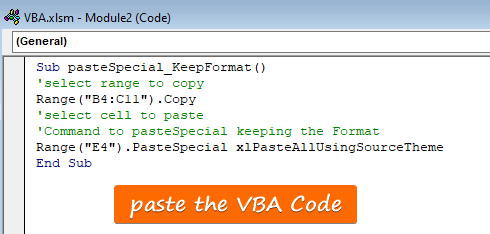
دوهمه مرحله:
- په پای کې، برنامه خوندي کړئ او د چلولو لپاره F5 پریس کړئ. په پایله کې، تاسو به بدلونونه وګورئ لکه څنګه چې په لاندې انځور کې ښودل شوي.
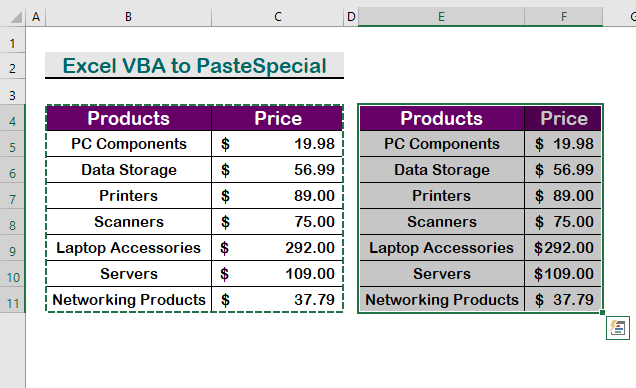
نور ولولئ: په Excel کې د ارزښتونو او بڼو کاپي کولو لپاره VBA پیسټ ځانګړی (9 مثالونه)
ورته لوستل
- د VBA کوډ د دوه ایکسل شیټونو او کاپي توپیرونو پرتله کولو لپاره
- ایکسل VBA: د سیل ارزښت کاپي او پیسټ کړئبل حجرې ته
- په Excel کې بل شیټ ته د څو حجرو کاپي کولو څرنګوالی (9 میتودونه)
- ایکسیل VBA: بل کاري کتاب ته رینج کاپي کړئ
- [فکسډ]: ښي کلیک وکړئ کاپي او پیسټ په Excel کې کار نه کوي (11 حلونه)
3. د VBA پیسټ ځانګړي او ساتلو په پلي کولو سره متغیر اعلان کړئ په Excel کې د سرچینې بڼه کول
د متغیرونو په اعلانولو او مختلف رینجونو ته د متغیرونو تنظیم کولو سره، لاندې مرحلې تعقیب کړئ د ځانګړي پیسټ کولو لپاره په VBA کې.
مرحله 1:
- لومړی، د VBA میکرو د خلاصولو لپاره، Alt + F11 د VBA میکرو پرانیزئ.
- یو نوی انتخاب کړئ 1>ماډول .
- بیا لاندې VBA کوډ پیسټ کړئ.
8849
22>
ګام 2:
- د برنامه خوندي کولو وروسته، د چلولو لپاره F5 فشار ورکړئ.
- له دې امله، ستاسو کاپي شوې لړۍ به د سرچینې فارمیټ ساتلو سره پیسټ شي. مخکې.
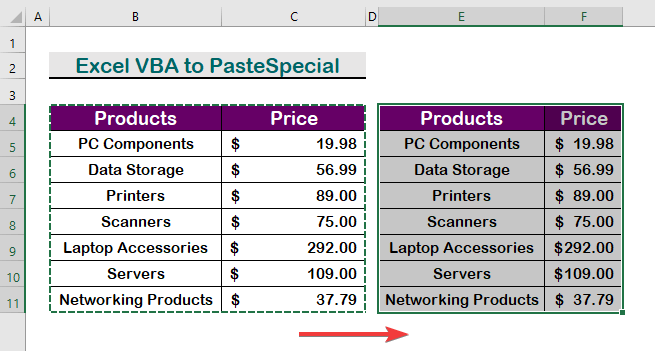
نور ولولئ: په Excel کې د فورمولونو او فارمیټونو لپاره د VBA پیسټ ځانګړي کارولو څرنګوالی (3 لارې)
4. د VBA پیسټ سپیشل وکاروئ او خوندور وساتئ په Excel کې په مختلف ورکشاپ کې فارمیټ کول
موږ به پدې برخه کې د خورا مهم میتود په اړه وغږیږو. ځکه چې موږ به په څو کاري کتابونو کې VBA کې د PasteSpecial کارولو څرنګوالي ته لاړ شو. د مثال په توګه، موږ به د 'Sheet4' څخه کاپي کړو او دا به په 'Sheet5 ' کې پیسټ کړو، لکه څنګه چې په لاندې مرحلو کې ښودل شوي.
1 ګام:
- د VBA میکرو د خلاصولو لپاره، فشار ورکړئ Alt + F11
- د داخل کړئ ټب څخه، ماډل غوره کړئ.
- بیا لاندې لاندې VBA پیسټ کړئ. 13>
7968
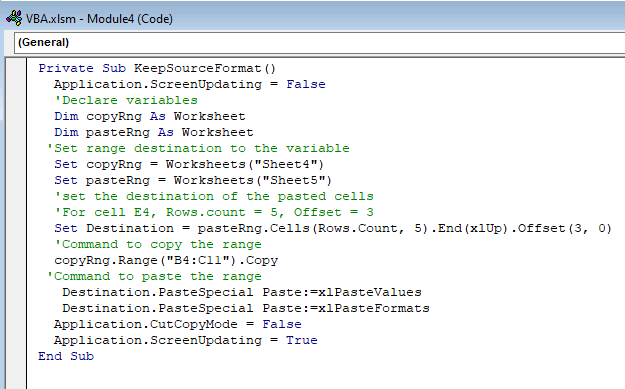
دوهمه مرحله: 3>
- د پروګرام د چلولو لپاره، وروسته فشار وکړئ F5 د برنامه خوندي کول.
- له دې امله ، تاسو به د سرچینې فارمیټ ساتلو سره په شیټ 5 کې پیسټ شوی ارزښت ترلاسه کړئ. 14>
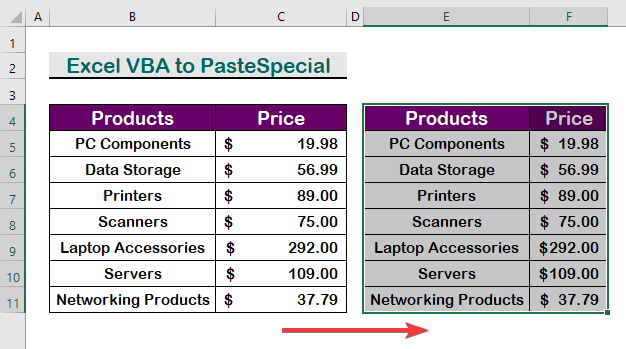
پایله
د لنډیز لپاره، زه امید لرم چې تاسو اوس پوهیږئ د ځانګړي ساتلو سرچینې فارمینګ پیسټ کولو لپاره ایکسل VBA کارولو څرنګوالی. دا ټولې ستراتیژۍ باید ستاسو معلوماتو ته تدریس شي او د هغې لپاره کارول کیږي. د تمرین کتاب معاینه کړئ او هغه څه پلي کړئ چې تاسو زده کړل. موږ ستاسو د مهم ملاتړ له امله د دې ډول لیکچرونو ورکولو ته هڅول شوي یو.
مهرباني وکړئ له موږ سره اړیکه ونیسئ که تاسو کومه پوښتنه لرئ. مهرباني وکړئ خپل نظرونه لاندې د نظرونو په بکس کې شریک کړئ.
ستاسو پوښتنو ته به ژر تر ژره د Exceldemy کارمند لخوا ځواب شي.
زموږ سره پاتې شئ او زده کړې ته دوام ورکړئ.

